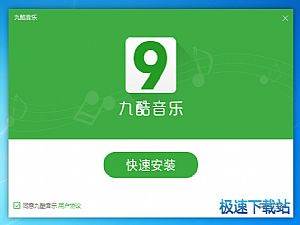九酷音乐盒设置桌面mini模式方法
时间:2020-08-28 14:07:09 作者:无名 浏览量:56
九酷音乐盒电脑版是一款仍有海量音乐的免费播放器软件,九酷音乐盒电脑版经过十数年发展已经成为国内功能最强的音乐软件之一,拥有了最全的曲库,最快的歌曲播放速度,九酷音乐盒集歌曲搜索,下载,播放,管理,歌词自动配对等众多功能于一身,九酷音乐盒拥有自主研发的全新音频引擎,便捷的操作深受用户喜爱,是国内功能较强的音乐软件,下面小编给大家说说怎么设置九酷音乐盒桌面mini模式方法,希望可以帮助到大家。
功能介绍:
1、海量歌曲任你选
2、点击即可播放
3、同步欣赏歌词
4、绿色软件
5、高品质音乐
软件特色:
1.50W首歌曲,每日更新,找歌、听歌一步到位
整合了互联网五十万首歌曲,每周更新超过100张专辑,搜索时使用多个音乐搜索引擎,将搜索一网打尽,从此找歌不用愁,权威性的音乐榜单,让你随时紧跟音乐潮流,方便高速的下载服务,让你瞬间即可领略美妙的歌曲。
2.一点即播,无需等待
应用多资源超线程技术,令歌曲一点即播,无需等待。
3.歌词秀,歌词实时同步
享受卡拉OK同步歌词,全自动,无需手动下载,功能强大且完善的同步歌词功能; 在播放歌曲时,您可以自动连接到音乐以收听巨大的歌词库服务器,匹配的歌词和卡拉OK。OK风格的效果同步滚动。
4.人性化的界面
和传统的播放器没有太大差别,新手也能轻易熟练使用。
5.纯绿色的软件
纯免费,纯绿色,免安装,无插件,不修改系统。
6.高质量音频输出
内建音频DSP,支持10频带音效均衡调节,支持超重低音与高音增强,尽情聆听美妙音乐。
安装步骤:
1.双击打开从该站点下载的最新版本的软件安装程序,然后单击“快速安装”;
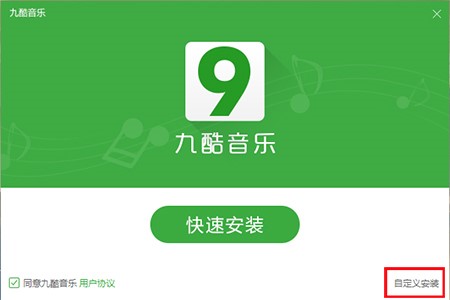
2.您也可以单击“自定义安装”,选择安装位置,然后单击“立即安装”;
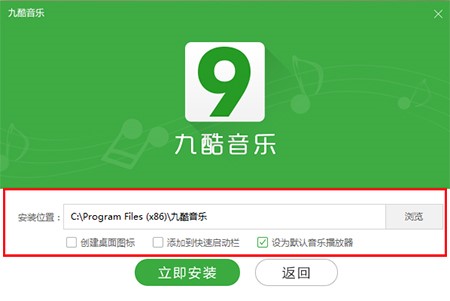
九酷音乐盒设置桌面mini模式方法图2
3.等待一段时间以完成安装,单击“安装完成”以完成安装,然后单击“立即体验”以立即打开软件。
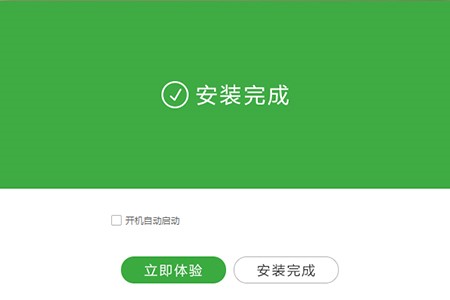
九酷音乐盒设置桌面mini模式方法图3
如何将九酷音乐盒变成桌面mini模式?
点击设置图标,选择“迷你模式”
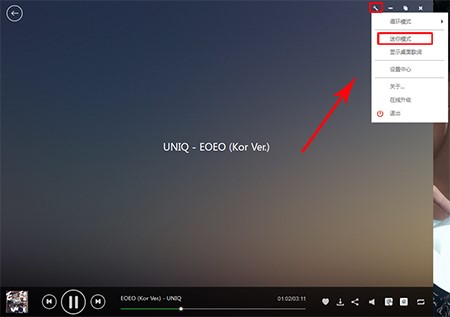
九酷音乐盒设置桌面mini模式方法图4
即可显示迷你
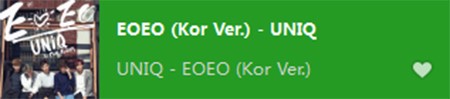
九酷音乐盒设置桌面mini模式方法图5
如何更换音乐下载位置?
同样点击设置图标,点击【设置中心】-【下载】设置,即可自定义更改歌曲下载位置
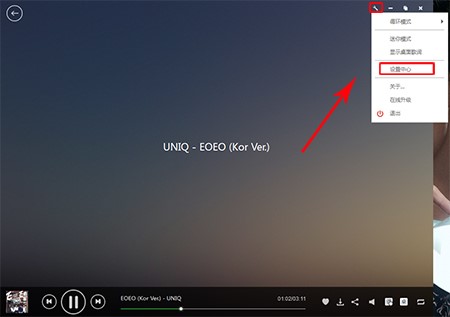
九酷音乐盒设置桌面mini模式方法图6
九酷音乐 1.6.1701.181 官方版
- 软件性质:国产软件
- 授权方式:免费版
- 软件语言:简体中文
- 软件大小:25554 KB
- 下载次数:2911 次
- 更新时间:2020/8/28 10:57:47
- 运行平台:WinXP,Win7,...
- 软件描述:九酷音乐2014是由九酷音乐网官方推出的音乐盒子软件。九酷音乐拥有海量丰富的歌曲... [立即下载]
相关资讯
相关软件
电脑软件教程排行
- 怎么将网易云音乐缓存转换为MP3文件?
- 比特精灵下载BT种子BT电影教程
- 微软VC运行库合集下载安装教程
- 土豆聊天软件Potato Chat中文设置教程
- 怎么注册Potato Chat?土豆聊天注册账号教程...
- 浮云音频降噪软件对MP3降噪处理教程
- 英雄联盟官方助手登陆失败问题解决方法
- 蜜蜂剪辑添加视频特效教程
- 比特彗星下载BT种子电影教程
- 好图看看安装与卸载
最新电脑软件教程
- 奇米影视盒的安装教程及常见使用技巧
- 畅玩盒子最专业的游戏管理工具游戏添加教程...
- 使用photoshopcs4制作出彩虹效果的方法
- 驱动精灵查看笔记本电池损耗方法
- 诺顿杀毒软件(Norton)安装方法
- 美服云客服后台使用指南
- 九酷音乐盒设置桌面mini模式方法
- 百度影音设置开机时自动启动教程
- 爱奇艺万能播放器安装使用
- WPS演示设置自定义放映教程
软件教程分类
更多常用电脑软件
更多同类软件专题